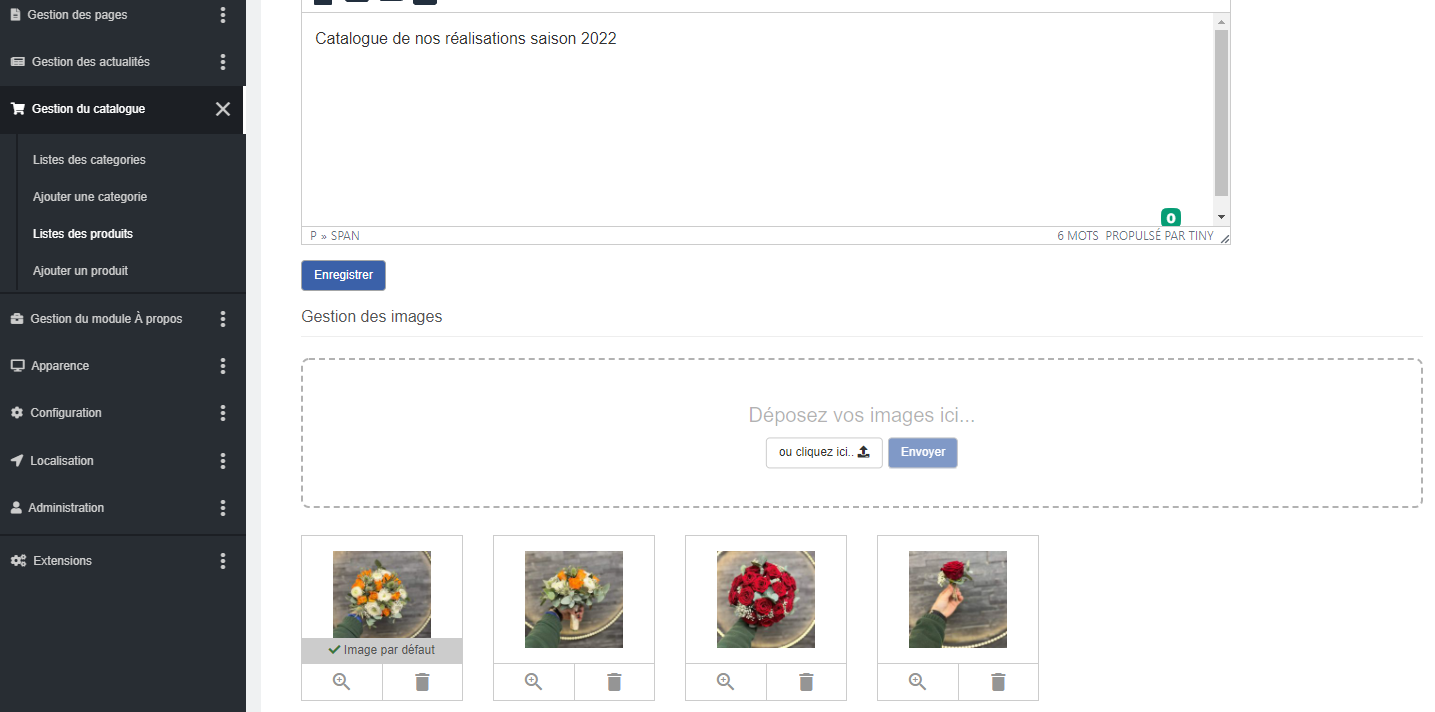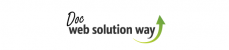Multi onglets
Le module Multi Onglets permet d'ajouter des déclinaisons dans un produit.
Idéale pour les sites catalogue proposant des produits possédant des options, cette extension se greffe au module catalogue, dans l'onglet "Produit".
Ce module peut nécessiter un graphisme spécifique.
1) Ajout d'une déclinaison à produit.
Depuis le module d'administration, cliquez sur l’onglet Produit et sélectionnez un produit dans lequel seront affichées les déclinaisons.(Image 1)
Par défaut, le nouvel onglet est en "Brouillon" afin de vous permettre de le compléter textuellement et y intégrer des images spécifiques dans la galerie.
- Cliquez sur l'onglet "Onglet galerie"
- Insérez le titre de la déclinaison
- Insérez la description de la déclinaison
- Cliquez sur Ajouter
2) Gestion de la galerie de l'onglet
La déclinaison enregistrée génère l'identifiant qui sera utilisé pour la génération de la galerie d'images.
Si le produit possède plusieurs déclinaisons, une liste vous permet de les ordonner verticalement par glisser-déposer, de les supprimer ou de les éditer. (Image 2)
Pour ordonner les déclinaisons :
- Sélectionnez la déclinaison à déplacer.
- Maintenez le bouton de la souris enfoncé.
- Glissez la déclinaison vers le haut ou vers le bas suivant la position souhaitée.
- Lâchez le bouton.
Cliquez sur le crayon pour éditer la déclinaison et sa galerie.
La zone de texte bénéficie de l'éditeur de contenu TinyMCE.
Un espace "Gestion des images" vous permet d'insérer des images depuis votre ordinateur (Voir Optimiser les images). (Image 3)
Les images peuvent être importées une par une ou en lot.
Il vous est possible d'ordonner les images téléchargées de gauche à droite par Glisser-Déposer.
Lorsque le texte et la galerie sont suffisamment complétés, cliquez sur "Brouillon" pour les mettre en "Publier et les afficher en ligne
Image 1 Ajouter une déclinaison de produit
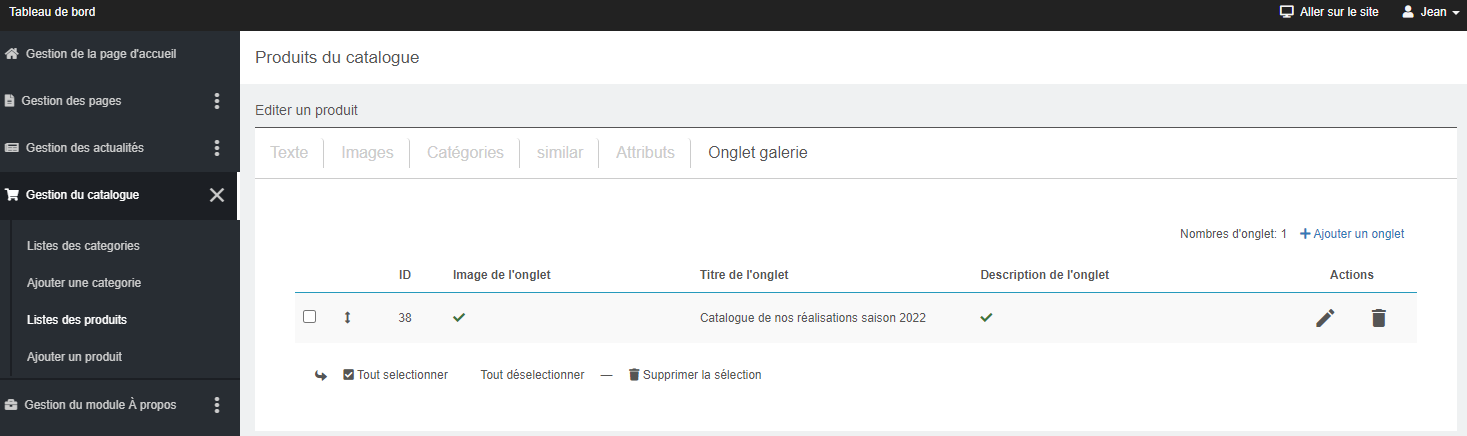
Image 2 Editer un onglet
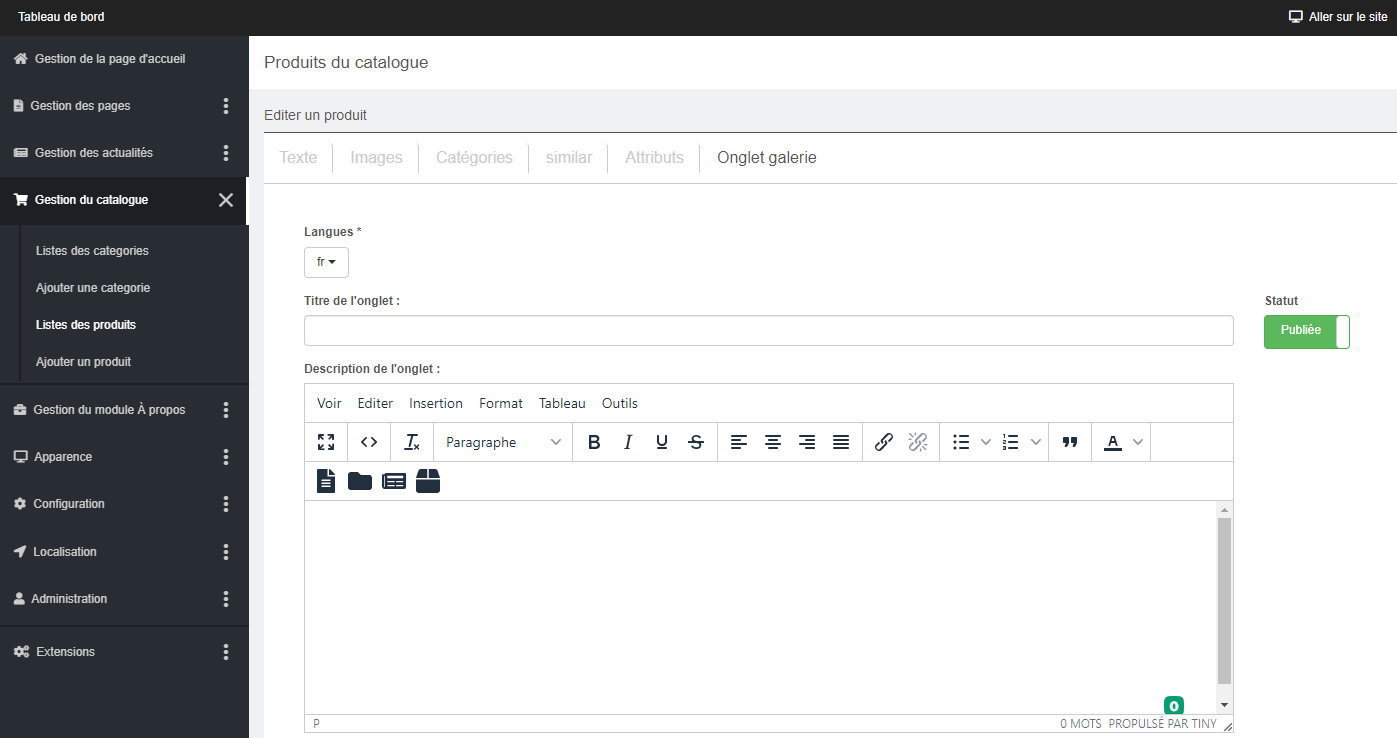
Image 3 Gérer la galerie de l'onglet